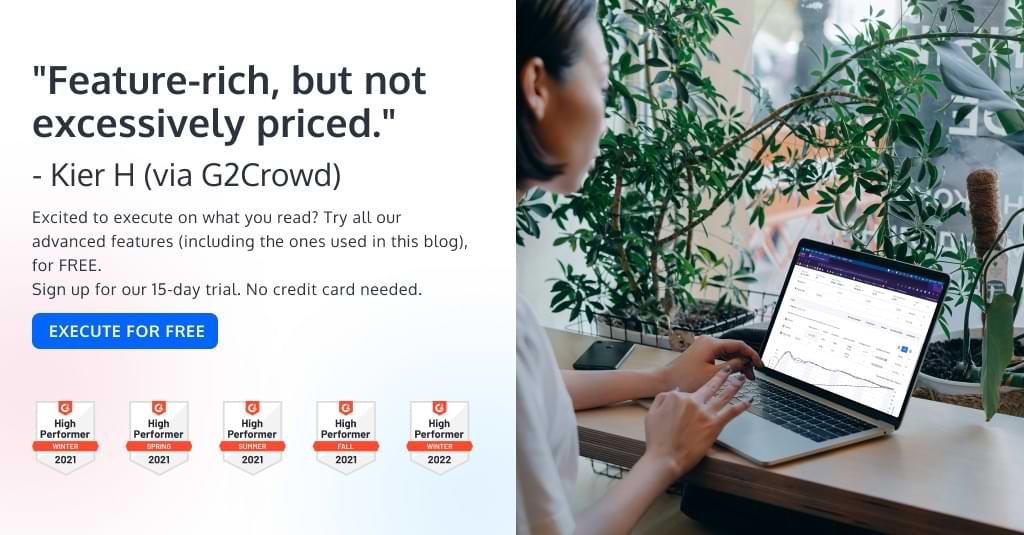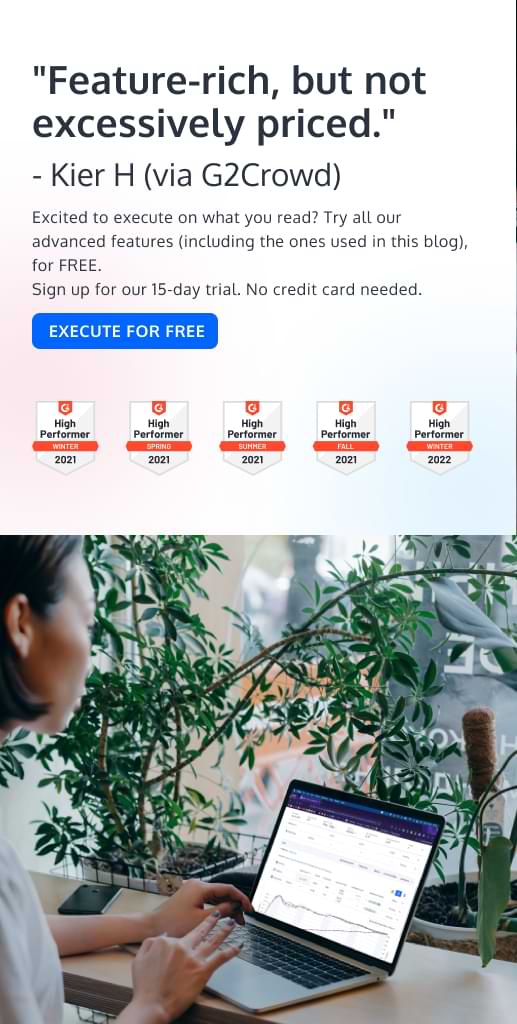GA4 e experiências de conversão: dicas para uma transição tranquila
Publicados: 2022-12-20
O GA4 trouxe uma série de mudanças que afetam a forma como os otimizadores analisam os resultados dos testes. Nosso bate-papo de suporte recebeu um fluxo de perguntas sobre o GA4 recentemente, pois as pessoas tentam descobrir o que essa nova versão do GA significa para elas.
Até agora, você provavelmente já ouviu falar que o Google substituirá a versão existente do Google Analytics (Universal Analytics (UA)) em julho de 2023 em favor do GA4. Isso significa que o Google deixará de oferecer suporte e rastrear o UA, que serviu como a ferramenta de relatório padrão para milhões de sites desde 2012. O Google diz que os dados históricos do Universal Analytics ainda estarão disponíveis por “pelo menos seis meses” após a data de desativação em julho 2023.
Observação: as propriedades UA 360 receberão um ano adicional que termina em 1º de julho de 2024.
Mesmo que julho de 2023 pareça muito tempo, você já deve começar a se preparar para mover seus dados de teste A/B de UA para GA4.
Este artigo explica o que está mudando, por que você será afetado, como mover seus dados A/B para o GA4 e, eventualmente, como usá-los.
- GA4: O que o torna diferente?
- Quais são as opções para testadores A/B?
- 1. Adote o GA4
- 2. Mude para uma plataforma de análise diferente
- 3. Implemente uma solução de análise local
- Como integrar o GA4 à sua plataforma de teste A/B
- Como enviar dados de experiências de conversão para o GA4
- 1. Crie uma propriedade do GA4
- 2. Adicione um fluxo de dados da Web à sua nova propriedade do GA4
- 3. Adicionar códigos de rastreamento
- 4. Pressione Converter dados para a camada de dados do GTM
- 5. Crie a variável da camada de dados do ID do experimento no GTM
- 6. Crie a variável Variation Name Data Layer no GTM
- 7. Crie uma nova tag GTM e seu acionador de disparo
- 8. Registre as definições personalizadas no GA4
- 9. Marque Converter dados em seus relatórios do GA4
- Como enviar dados VWO para GA4
- Como enviar dados otimizados para o GA4
- Como enviar dados do Google Optimize para o GA4
- Como enviar dados do Kameleoon para o GA4
- Como enviar dados de experiências de conversão para o GA4
- Dados de teste GA4 A/B: como você pode usá-los?
- Crie segmentos para obter insights mais profundos
- Crie funis personalizados para desmistificar o comportamento do usuário em todo o funil
- Envie seus dados de teste A/B para o Planilhas Google
- Próximos passos
Já estivemos aqui antes. Não é a primeira vez que mudamos de uma versão GA para outra.
O GA Classic Analytics (ga.js) e o Universal Analytics (analytics.js) foram fáceis de alternar. Tudo o que era necessário era atualizar o código de rastreamento em seu site.
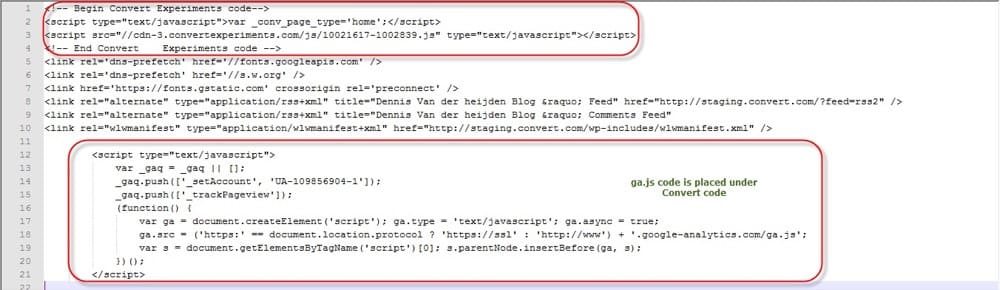
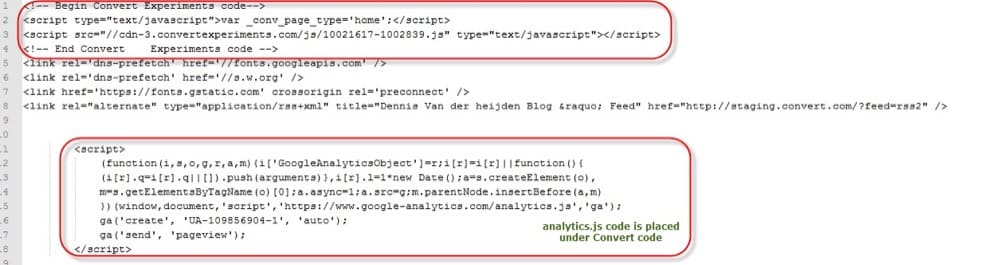
Seus dados eram os mesmos. A experiência do usuário, estatísticas, etc. eram essencialmente as mesmas. Até a integração com sua plataforma de teste A/B foi fácil. Levou apenas alguns cliques para começar a enviar seus dados de teste A/B para o UA.
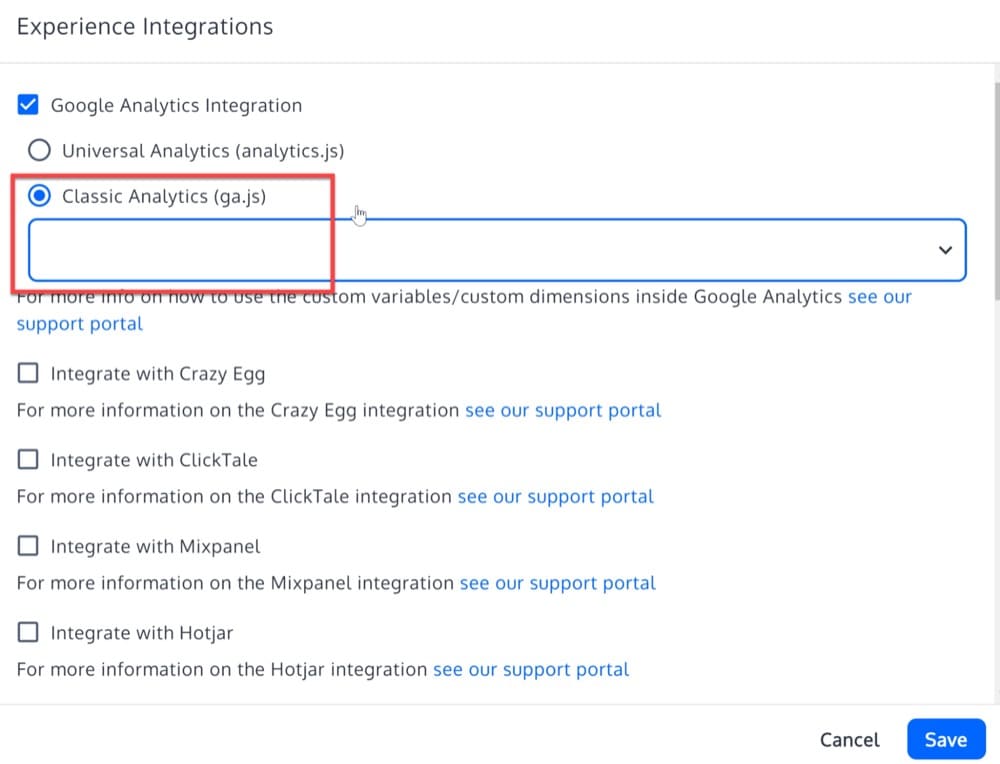
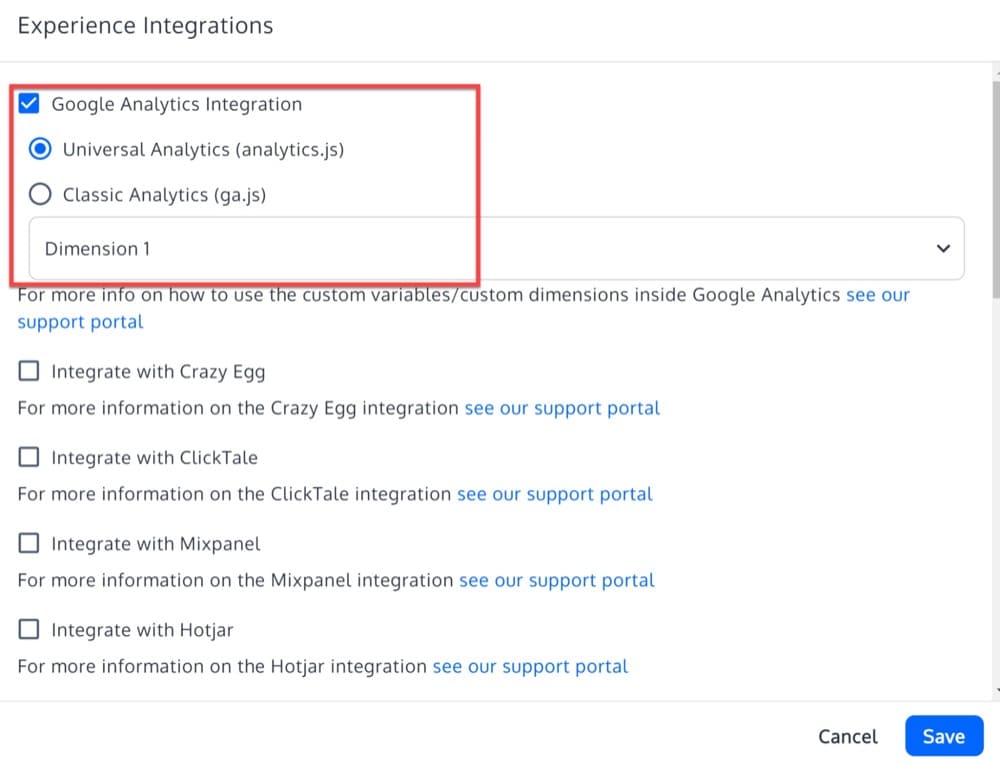
A situação é diferente desta vez.
GA4: O que o torna diferente?
Se você já brincou com o GA4, provavelmente já viu como as coisas são drasticamente diferentes.
Para começar, você não encontrará nenhum dos relatórios aos quais está acostumado. Como o GA4 é altamente personalizável, você pode personalizar o que aparece em seu painel principal.
Aqui está uma captura de tela do painel do GA4 após o login. ( Observação: você pode acessar a conta de demonstração do Google aqui .)
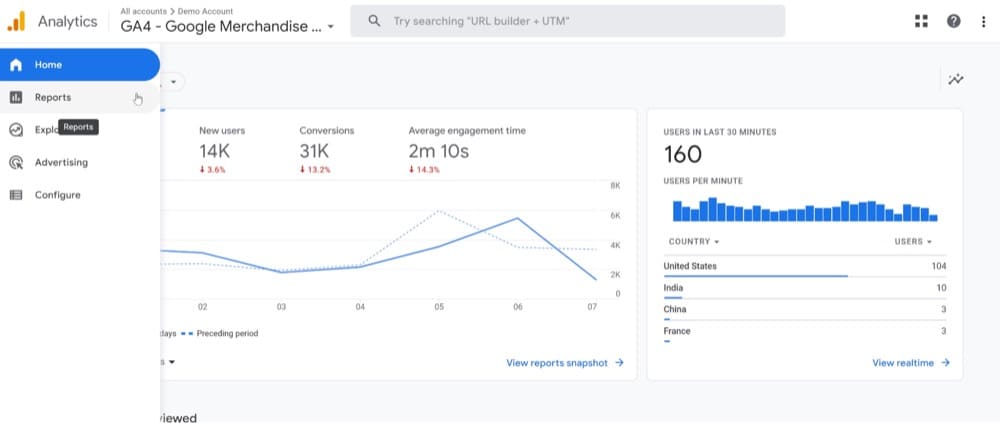
Audience e Acquisition foram substituídos por Home, Reports, Explore, Advertising ou Configure na barra lateral esquerda. (Além de mais algumas opções se você tiver acesso de editor de conta).
Existem cinco distinções principais entre GA4 e UA:
| Universal Analytics (UA) | Google Analytics 4 (GA4) | ||||||||||||||||
|---|---|---|---|---|---|---|---|---|---|---|---|---|---|---|---|---|---|
| Medição | baseado em sessão | Flexível baseado em eventos | |||||||||||||||
| Comunicando | Limitado em plataformas e dispositivos | Totalmente ativado em plataformas e dispositivos | |||||||||||||||
| Depuração | Nenhum relatório DebugView disponível | Relatório DebugView disponível | |||||||||||||||
| Privacidade / anonimização de IP | Pode ser ativado/desativado | Ativado por padrão – não é possível desativá-lo devido às leis de privacidade | |||||||||||||||
| Automação | Limitado | Baseado em aprendizado de máquina |
- Em vez de sessões ou exibições de página, o GA4 rastreia eventos . Como resultado, você pode determinar quais “eventos” são mais importantes para o seu negócio.
- Com os recursos abrangentes de relatórios entre dispositivos e plataformas oferecidos pelo GA4, você pode monitorar como cada usuário interage com seu aplicativo ou site. Isso fornece uma melhor compreensão do impacto de marketing.
- Um novo recurso, DebugView , permite um exame mais detalhado dos dados recebidos (sem a necessidade de esperar horas). Relatórios em tempo real estavam disponíveis no UA, mas não eram os melhores para solucionar problemas e depurar problemas de rastreamento.
- A UA coletava rotineiramente endereços IP dos usuários. Como um endereço IP é considerado uma informação de identificação pessoal (PII), que é protegida por lei, isso foi uma violação do GDPR. Para aumentar a privacidade do usuário, o Google Analytics habilitou a opção de anonimização de IP, que anonimizou os últimos 3 a 4 dígitos dos endereços IP dos usuários. No entanto, a anonimização do IP não era simples de usar, exigia ativação manual pelos usuários e edição do código de marcação. No GA4, o anonimato de IP é ativado por padrão e não pode ser desativado . Isso significa que o GA4 não rastreará os endereços IP dos usuários nem poderá rastreá-los.
- Em vez de apenas relatar eventos passados, o GA4 usa automação e IA para fornecer informações preditivas . As empresas podem usar esses dados para fazer previsões, segmentar novos públicos e muito mais.
Quais são as opções para testadores A/B?
Se você usar UA em conjunto com dados de teste A/B, precisará tomar providências sobre como e onde acompanhar o desempenho A/B do seu site. Você também terá que tomar medidas para preservar seus dados porque eles não serão compatíveis e não estarão disponíveis para você (se você não salvá-los) depois de julho de 2023.
Existem três alternativas para escolher, cada uma explicada abaixo (4 se sua equipe escolher uma estratégia híbrida combinando as opções 2 e 3).
1. Adote o GA4
Este é o caso da maioria das pessoas. Tomar a decisão de migrar para o GA4 e tomar as precauções necessárias para manter a integridade dos dados e a medição contínua.
Como usuário do GA4, você será responsável por identificar as lacunas de medição e atualizar os KPIs para preenchê-las. Além de treinar sua equipe na nova interface do GA4, você também deve começar a coletar dados (agora) para as necessidades de relatórios anuais.
Qualquer equipe de CRO usando UA provavelmente precisará de mais tempo e treinamento para se acostumar com a nova estrutura porque a interface no GA4 é muito diferente da anterior.
2. Mude para uma plataforma de análise diferente
Mais e mais empresas estão migrando para ferramentas analíticas alternativas. Nossas recomendações abaixo incluem duas alternativas de análise de código aberto que também podem ser integradas à sua plataforma de teste A/B.
- Matomo
Semelhante ao Google Analytics, o Matomo é um aplicativo de análise da web com uma ampla gama de funções.
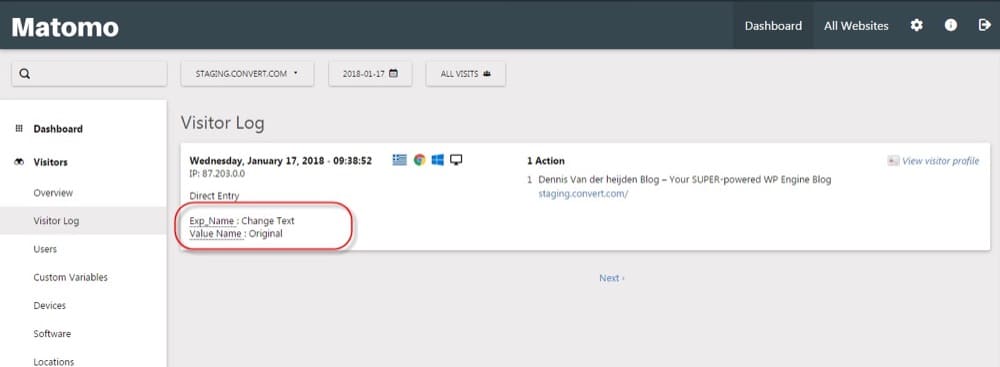
- Plausível
Uma interface compacta e simples que oferece as métricas e relatórios essenciais torna o Plausible uma boa opção para a maioria dos usuários.
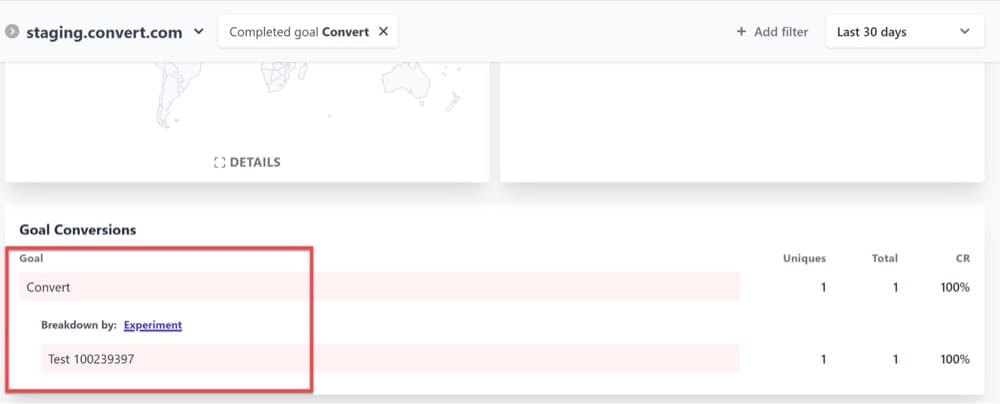
3. Implemente uma solução de análise local
As soluções de análise no local podem oferecer maior utilidade, privacidade e conformidade, dependendo de como são usadas. Plataformas como Matomo e Countly permitem a implementação no local, o que significa que sua empresa mantém TODOS os dados dos visitantes em vez de enviá-los para o Google Analytics (ou qualquer outra ferramenta de terceiros).
Se você combinar um pacote de análise local com ferramentas como Looker, PowerBI ou outras plataformas digitais próprias, poderá acessar instantaneamente os dados de várias equipes e ativos.
Nota: Esteja ciente de que esta solução requer cooperação substancial de desenvolvimento/engenharia.
Como integrar o GA4 à sua plataforma de teste A/B
Se você optou por adotar o GA4, nesta seção explicaremos como usá-lo junto com seus dados A/B.
Para realmente se aprofundar em como os esforços de teste A/B estão afetando a experiência dos usuários, os testadores devem ser capazes de ter uma visão ampla de como os usuários estão interagindo com um site, aplicativo ou materiais de marketing.
E é exatamente isso que o GA4 permite que você faça.
Ao usar o recurso de segmentação de usuários no GA4, você pode comparar e avaliar como as pessoas usam seu site em vez de apenas analisar as metas específicas nas quais você se concentrou durante o teste A/B.
A capacidade de ir além desses objetivos para estudar o comportamento do usuário de forma mais ampla é vital para entender a experiência digital geral, mesmo que os objetivos primários e secundários visados por sua experiência A/B sirvam como base para qualquer pesquisa de teste A/B.
Por exemplo, com que frequência os visitantes que converteram em seu teste visitaram seu site ou fizeram compras? Com quais materiais de marketing é mais provável que eles interajam? A resposta de um usuário ao teste foi diferente se o comportamento anterior do site fosse diferente ou se ele tivesse visto vários produtos nos três meses que antecederam o teste?
Esses são os tipos de consultas que serão muito mais simples de explorar no GA4.
Usuários do Convert Experiences, continue lendo para saber como integrar o GA4 com o Convert Experiences.
Como enviar dados de experiências de conversão para o GA4
1. Crie uma propriedade do GA4
Vá para a área de administração da sua conta do GA e crie uma propriedade do GA4.
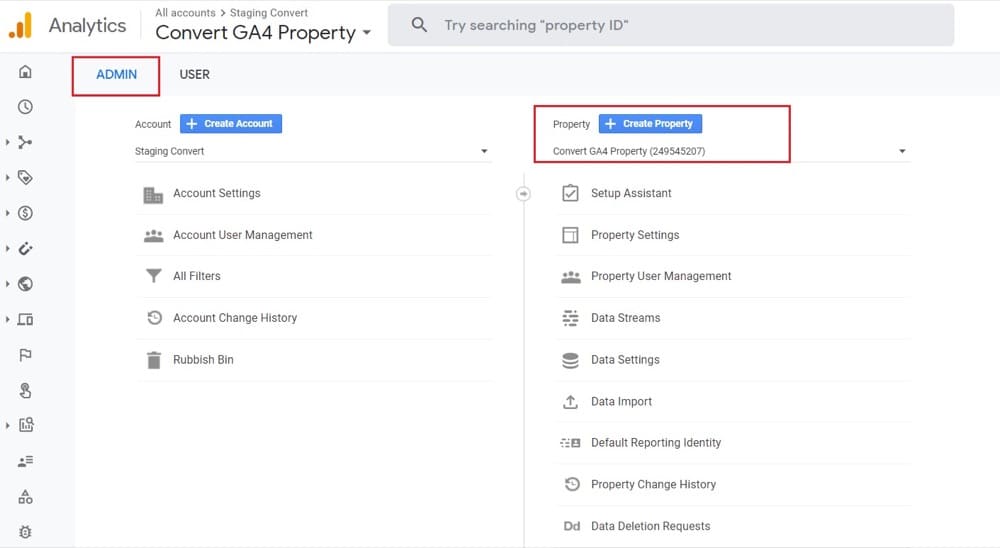
2. Adicione um fluxo de dados da Web à sua nova propriedade do GA4
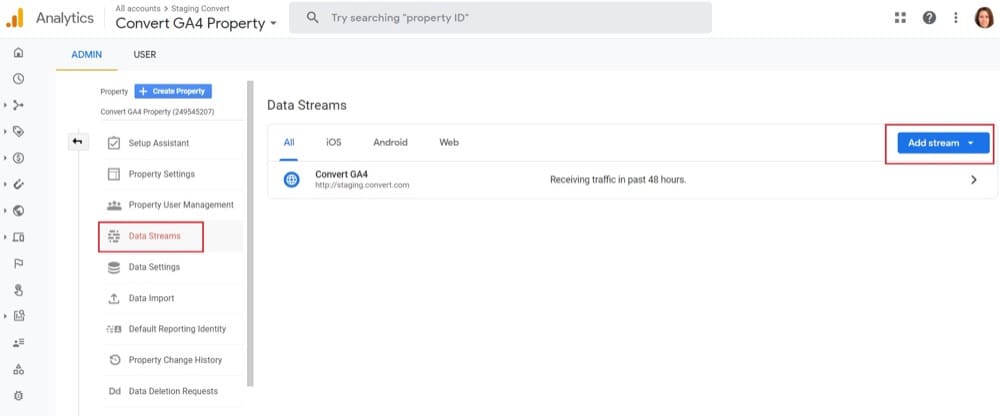
Insira o URL e o nome do site conforme solicitado.
Depois de inserir as informações necessárias do site, você receberá um ID de medição: G-XXXXXXXX (exemplo abaixo).
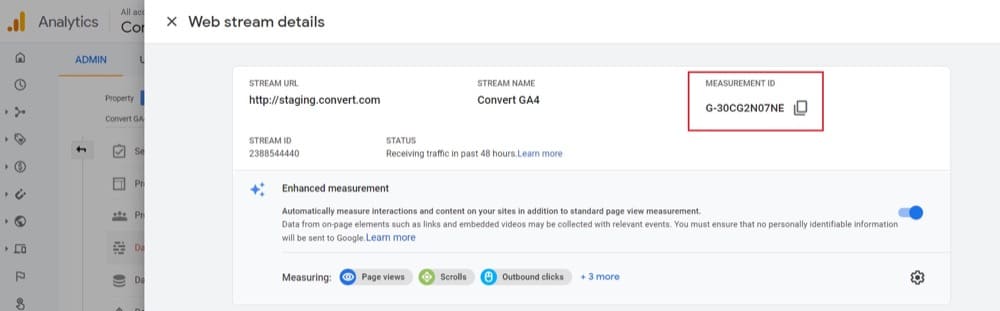
Você provavelmente está se perguntando quantos fluxos de dados serão necessários. Tente ir com um fluxo da web inicialmente, você sempre pode adicionar mais tarde.
3. Adicionar códigos de rastreamento
Certifique-se de que o código Convert Tracking e o código do Gerenciador de tags do Google sejam adicionados ao seu site.
4. Pressione Converter dados para a camada de dados do GTM
Experiências de conversão acionadas em páginas são enviadas para o objeto dataLayer padrão do Gerenciador de tags do Google para processamento adicional dentro do GTM. Você não precisa fazer nada aqui.
Aqui estão as 4 chaves do objeto Convert enviado para GTM dataLayer:
- “ event ” – “convert-trigger-experiment-{experiment_id}” onde experiment_id é o ID do experimento acionado dentro do aplicativo Convert Experiences;
- “ experiment_id ” – o ID da experiência disparada dentro do aplicativo Convert Experiences;
- “ variation_name ” – o nome da variação da variação selecionada, conforme encontrado no aplicativo Convert Experiences
- “ gadimension ” – se a integração do Google Analytics tiver sido ativada e uma dimensão escolhida, ela terá o valor da dimensão definida na integração do Google Analytics.
Exemplo:
dataLayer.push({ "event":"convert-trigger-experiment-1234", "experiment_id":"1234", "variation_name":"variação de teste", "gadimension":"1" });Se você usa o console Google Chrome Developers Tool e ativou a extensão Convert Debugger, é assim que o Convert envia dados para a camada de dados GTM:


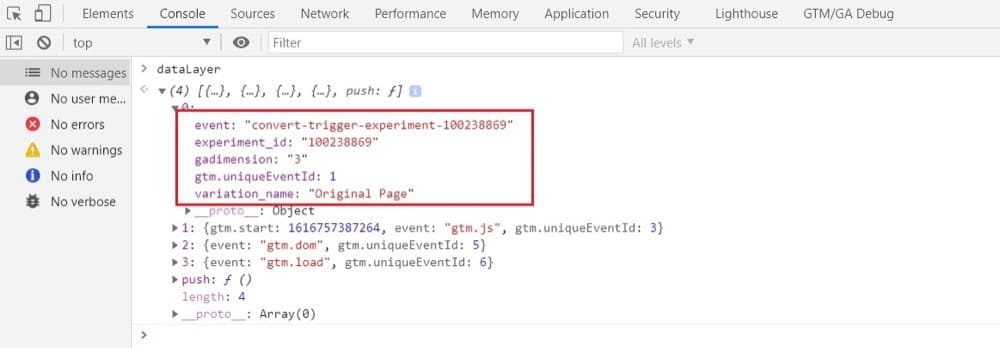
Dentro do Google Tag Manager, esses dados podem ser usados e enviados para outros serviços suportados. Nesse caso, enviaremos os dados para o GA4.
5. Crie a variável da camada de dados do ID do experimento no GTM
A Variável da camada Experiment ID Data armazenará os valores Convert experiment_id e nós a usaremos sempre que precisarmos chamar esse valor.
Abra o Gerenciador de tags do Google e vá para variáveis:
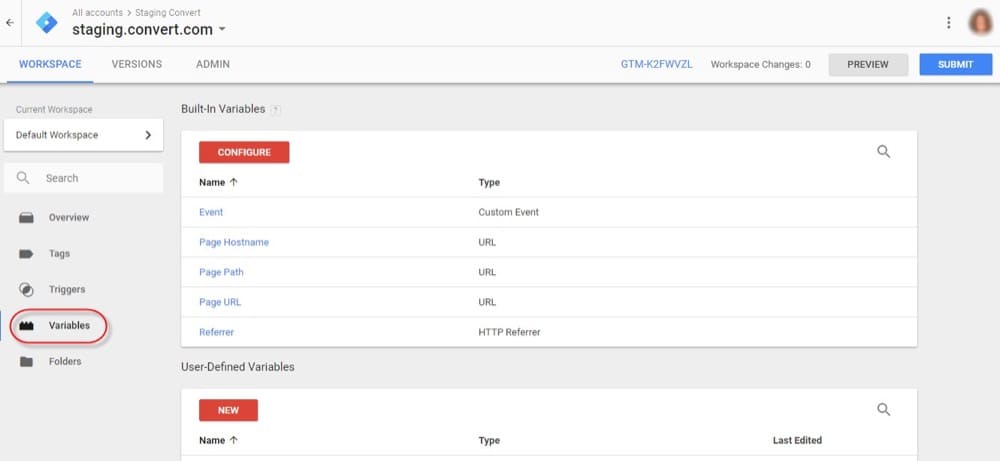
Crie uma nova variável definida pelo usuário:

Dê a ela um nome descritivo, atribua o tipo Variável da camada de dados e preencha experiment_id no nome da variável da camada de dados:
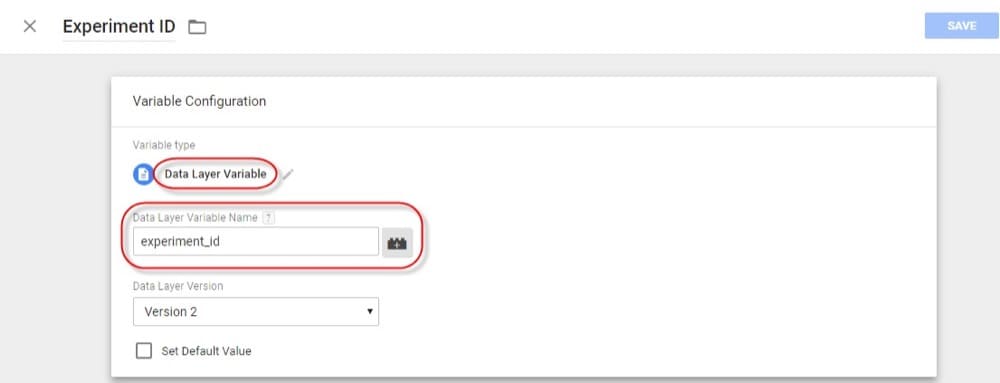
6. Crie a variável Variation Name Data Layer no GTM
A Variável da Camada de Dados do Nome da Variação armazenará os valores Convert variation_name e nós a usaremos sempre que precisarmos chamar esse valor.
Vá para variáveis e crie uma nova variável definida pelo usuário:

Dê um nome descritivo e atribua como tipo a Variável da camada de dados. Especifique o nome da variável da camada de dados e clique em Salvar:
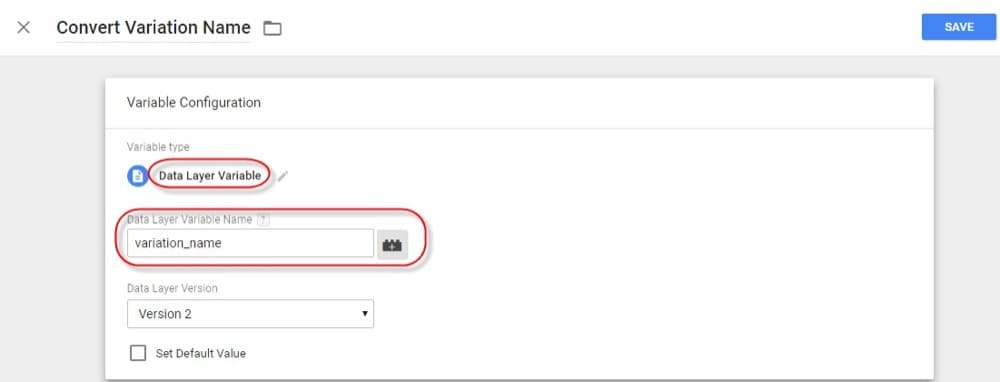
7. Crie uma nova tag GTM e seu acionador de disparo
Vá para tags e crie uma nova tag:
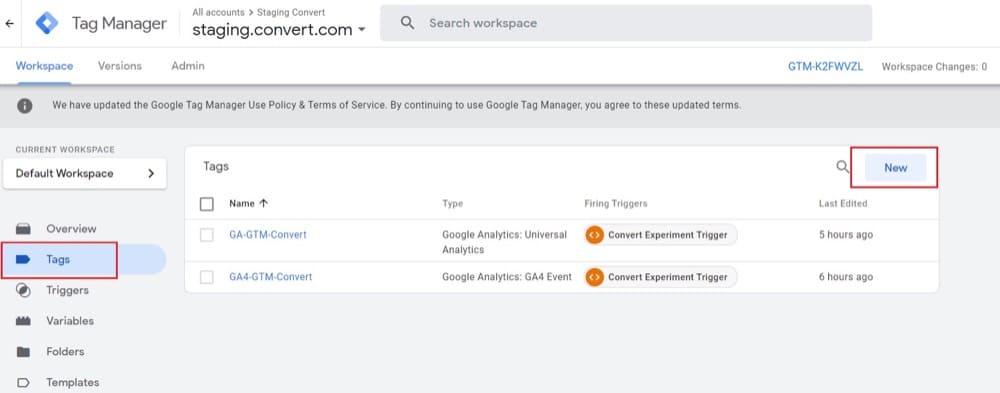
Dê um nome descritivo e selecione o evento GA4 como seu tipo de tag. Selecione Manually Set ID como sua tag de configuração e preencha o Measurement ID obtido em sua propriedade do GA4:
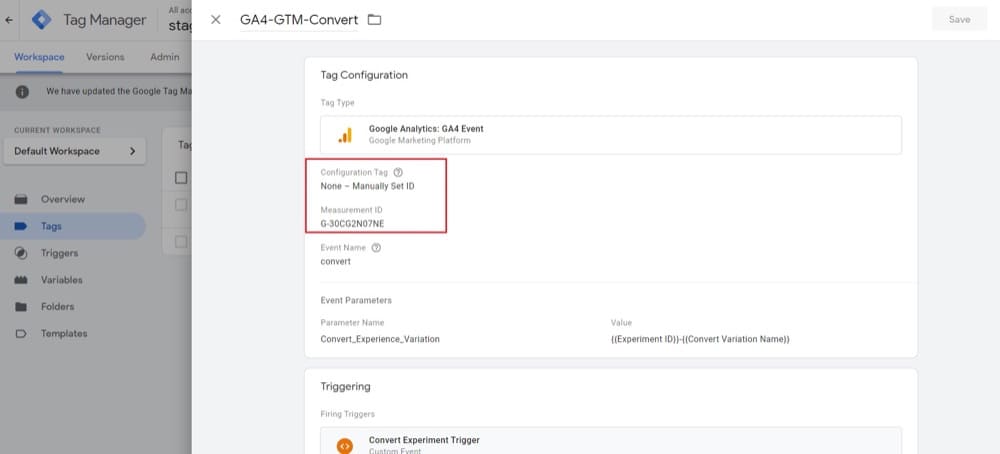
Adicione um nome de evento. Combine as duas variáveis da camada de dados que criamos acima como um parâmetro de evento. Se preferir, você pode ter dois parâmetros de evento (um para o experience_id e outro para o variation_name):
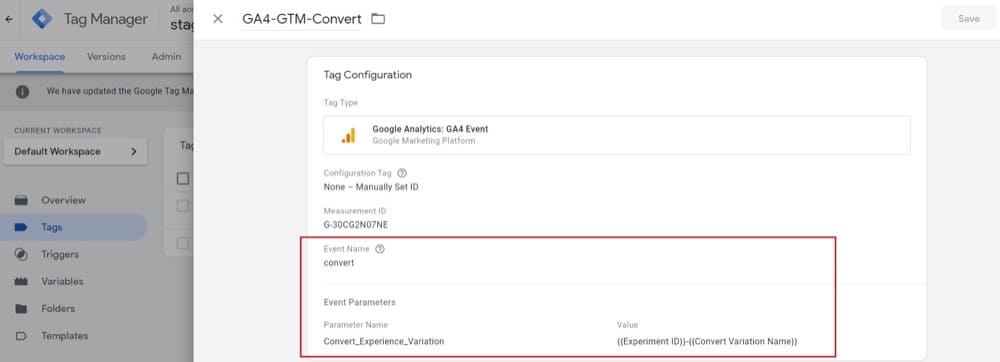
Selecione a regra de acionamento para disparar a tag. Crie um novo gatilho, dê a ele um nome descritivo, selecione Evento Personalizado e preencha os campos relevantes conforme mostrado abaixo:
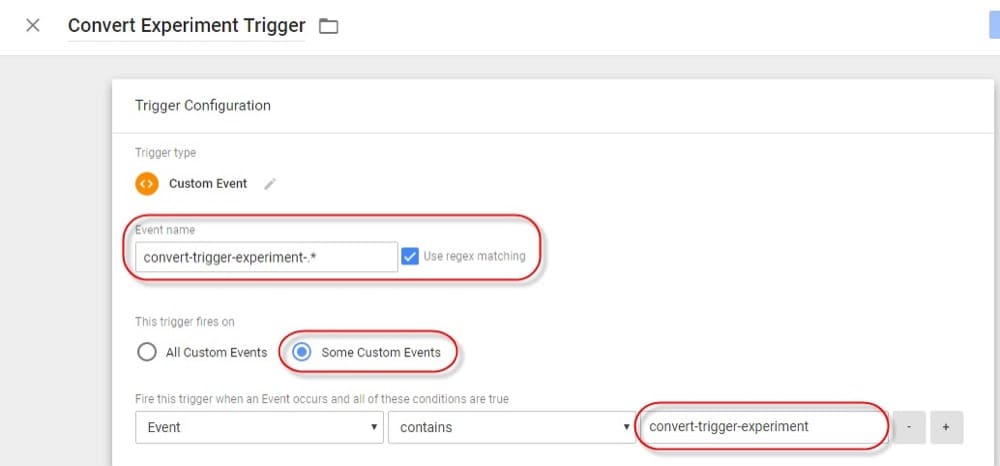
Observe que esta regra acionará a tag toda vez que uma experiência for acionada.
8. Registre as definições personalizadas no GA4
Qualquer parâmetro personalizado fornecido ao GA4 está sujeito a isso. Você deve registrar parâmetros personalizados na interface do GA se desejar visualizá-los ou usá-los em aplicativos como relatórios de funil, exploração, ver seus relatórios em relatórios regulares, etc.
Precisamos registrá-lo aqui porque enviamos um parâmetro personalizado junto com o evento Convert.
Você pode encontrar dimensões personalizadas no GA4 em Configurar > Definições personalizadas:
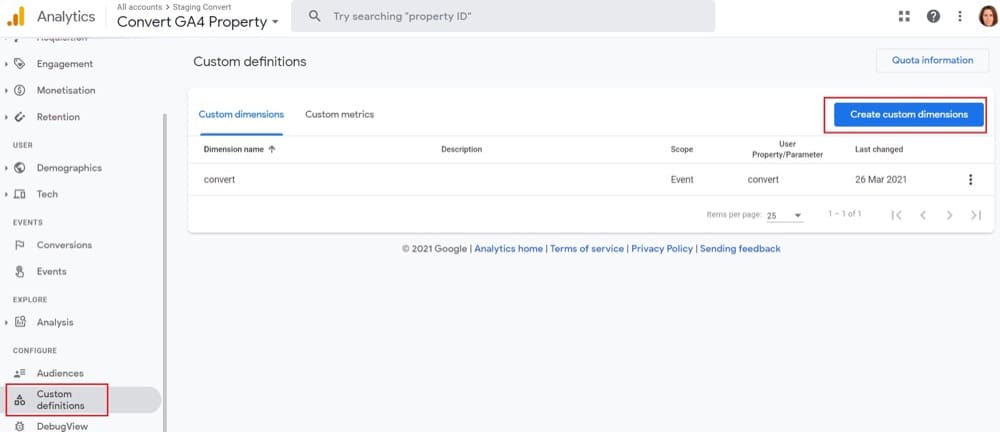
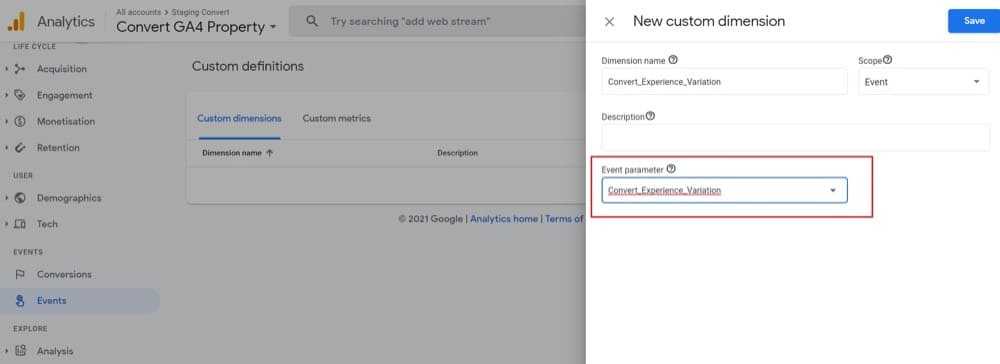
Você verá as alterações na interface do usuário cerca de 24 horas após o início da coleta de dados para esse parâmetro.
9. Marque Converter dados em seus relatórios do GA4
Você pode visualizar seus dados do Convert no GA4 usando os seguintes relatórios:
- Todos os relatórios de eventos
- depurador
- Engajamento > Eventos
- Análise > Hub de análise
Isso não é tudo, no entanto. Como o GA4 é uma plataforma de análise baseada em eventos, os eventos enviados terão impacto em todos os relatórios (de uma forma ou de outra).
- Eventos
É aqui que você encontra uma lista de todos os eventos que sua propriedade do GA4 está rastreando. Clique em qualquer evento para obter um relatório mais detalhado. Pode haver um atraso de até 24 horas antes que seus eventos personalizados apareçam nessa lista.
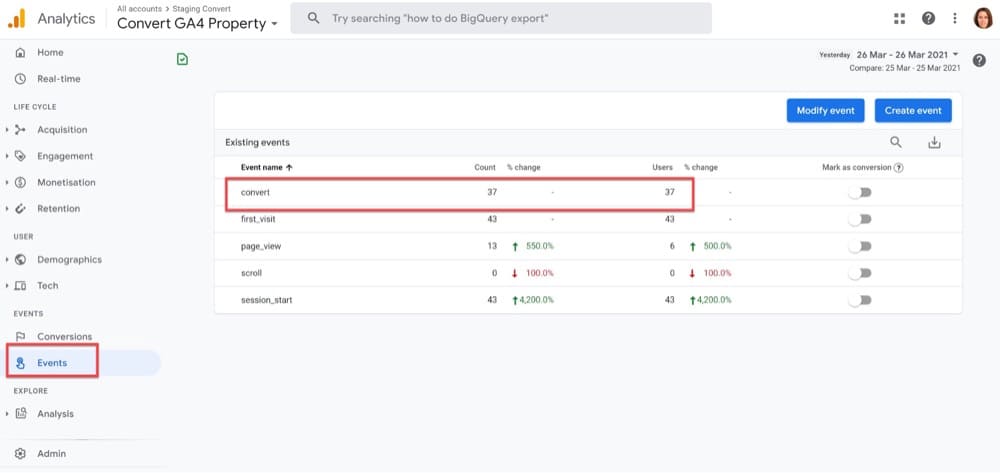
- depurador
Quando a depuração está habilitada em um dispositivo ou navegador, DebugView pode ser usado para monitorar sua atividade.
Para experimentá-lo, ative o modo de depuração em um computador ou navegador. Em seguida, clique em DebugView no painel de navegação direito para acompanhar os eventos provenientes desse computador ou navegador.
- Engajamento > Eventos
Isso inclui vários gráficos, bem como um resumo de todos os eventos que foram enviados para sua propriedade. Se você clicar em qualquer um dos eventos listados abaixo deles, você será direcionado para o mesmo tipo de relatório que foi indicado na seção de relatórios para “Todos os eventos”.
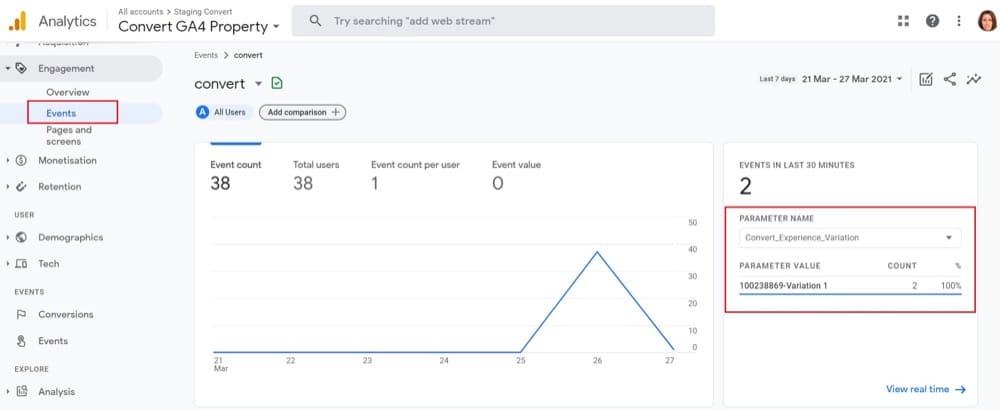
- Análise > Relatórios do Analysis Hub
Esta é a área onde você pode detalhar seus dados. Você pode usar relatórios como Exploration, Funnel Analysis, Pathing, etc. no Analysis Hub.
Aqui está um exemplo de um relatório de exploração. Por favor, seja paciente se você não vir as informações imediatamente. Os dados podem aparecer em seus relatórios em até 24 horas.
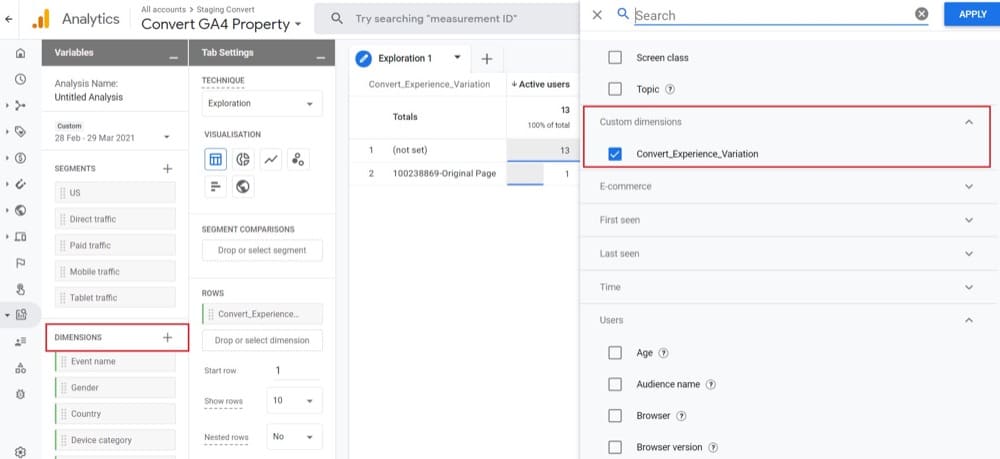
Como enviar dados VWO para GA4
De acordo com o seu caso de uso, o VWO tem dois guias de como integrar o GA4:
- Integrar VWO com GA4 sem GTM
- Integrar VWO com GA4 com GTM
Como enviar dados otimizados para o GA4
Optimizely oferece vários guias sobre como integrar Optimizely Web ou Full Stack com GA4:
- Integre o Optimizely Web com o GA4
- Integre o Optimizely Web com o GA4 usando o Gerenciador de tags do Google
- Integre Full Stack de forma otimizada com o GA4
Como enviar dados do Google Optimize para o GA4
Se você estiver usando o Google Optimize e quiser migrar para o GA4, este é o guia para você. Há rumores de que o Google encerrará o Optimize no próximo ano, então você pode querer pensar em outras opções.
Como enviar dados do Kameleoon para o GA4
Se você estiver usando o Kameleoon e quiser migrar para o GA4, consulte este guia.
Dados de teste GA4 A/B: como você pode usá-los?
Seus dados A/B foram sincronizados com o GA4, mas o que vem a seguir? Aqui estão alguns casos de uso comuns para guiá-lo.
Crie segmentos para obter insights mais profundos
Você pode personalizar seus relatórios adicionando segmentos. Os resultados podem ser classificados pelas páginas mais populares, fontes de tráfego, dados demográficos, tipos de visitantes, locais, navegadores, dispositivos etc. Além disso, você pode incluir ou excluir tipos de dados específicos usando filtros.
A maioria das plataformas de teste A/B apenas envia dados de eventos que incluem nomes de experiência e variações nos quais um visitante é agrupado. Você pode usar essas informações de evento e criar seus próprios segmentos exclusivos.
Os segmentos estavam presentes na maioria dos relatórios básicos e personalizados no UA. Adicionar mais segmentos, compará-los e alternar entre relatórios foi possível.
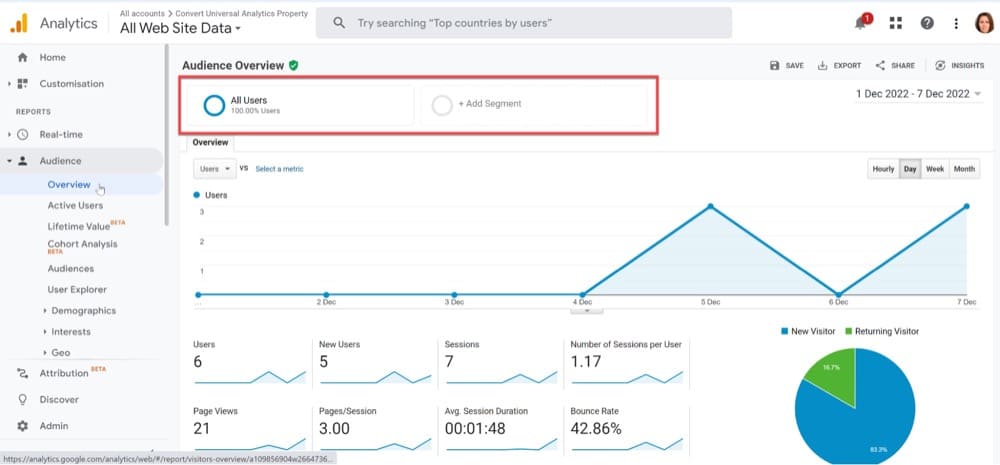
As coisas são diferentes no GA4.
Os segmentos só podem ser adicionados ou usados em relatórios do Explore, como Formulário Livre, Explorações de Funil, etc.
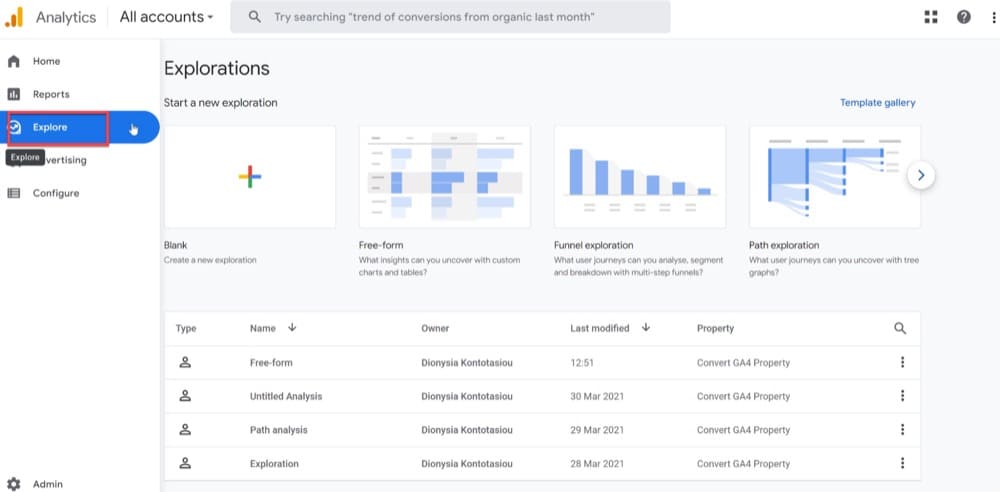

Você pode escolher um dos segmentos sugeridos ou criar o seu próprio (selecionando Segmentos personalizados).
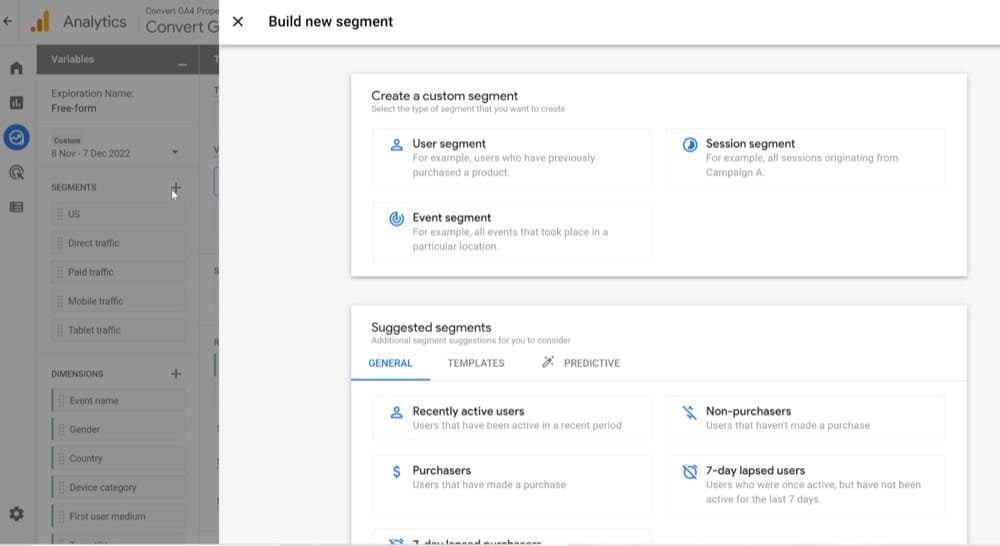
Por exemplo, usando eventos de e-commerce, você pode criar um segmento para usuários que participaram de experiências e fizeram uma compra:
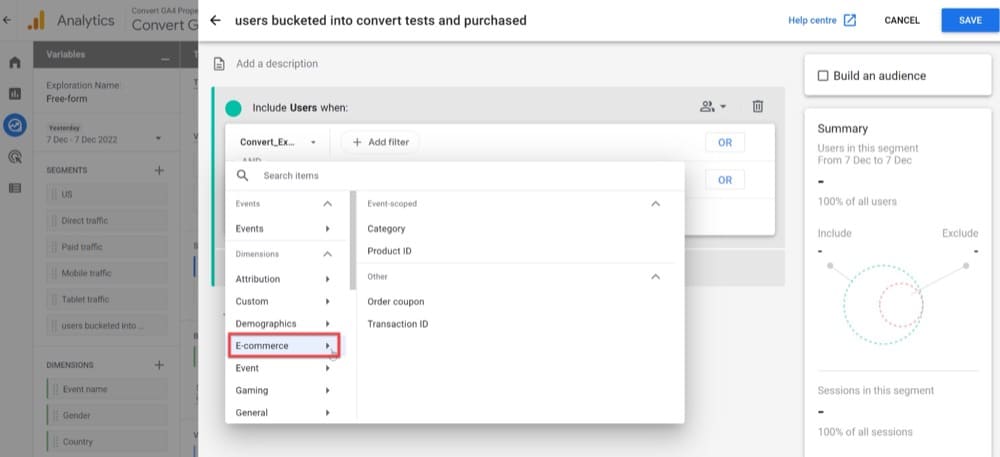
Ao usar esse segmento, você pode aprender muito sobre o comportamento de compra no nível do usuário:
- Que caminho(s) os clientes que compram seguem?
- Quais regiões têm as maiores taxas de conversão e valores médios de pedidos?
- Qual é a repartição do número de sessões ao longo de um mês?
Crie funis personalizados para desmistificar o comportamento do usuário em todo o funil
Entender onde seus clientes saem do funil ajudará você a melhorar essas partes da experiência do cliente. Os relatórios de exploração de funil podem ajudá-lo a fazer isso.
Com o relatório Exploração de funil, encontrado na seção Explorar do GA4, você pode criar funis para qualquer caminho de navegação em seu site. Embora o recurso possa levar um pouco de tempo para se familiarizar, ele oferece alguns recursos interessantes que são muito superiores a qualquer coisa que vimos no UA até agora.
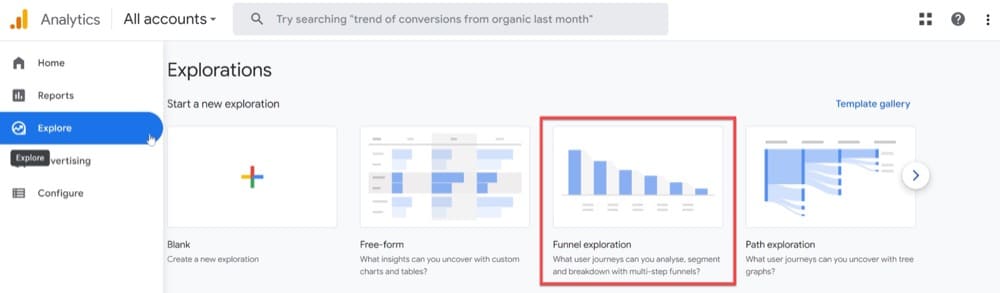
Vejamos um exemplo de relatório de exploração de funil. Ele nos permite rastrear o número de visitantes que são agrupados na variação de um teste, examinar pelo menos um produto (na página do produto), adicionar um item ao carrinho de compras e, por fim, concluir uma transação.
Observação: para gerar este relatório, sua propriedade do GA4 deve ser configurada para rastrear comércio eletrônico.
Neste exemplo, os passos seriam os seguintes:
- convert_experience_variation (esse nome é exigido pela integração GA4-Convert)
- view_item (esse nome é exigido pelo rastreamento de comércio eletrônico do GA4)
- add_to_cart (esse nome é exigido pelo rastreamento de comércio eletrônico do GA4)
- compra (esse nome é exigido pelo rastreamento de comércio eletrônico do GA4)
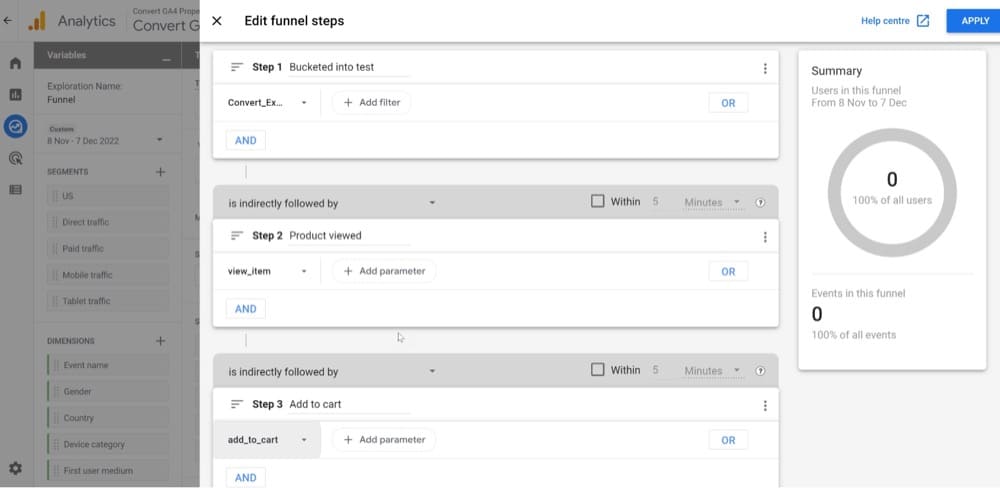
As outras configurações permanecem inalteradas. Depois de tudo configurado, aqui estão as configurações da guia.
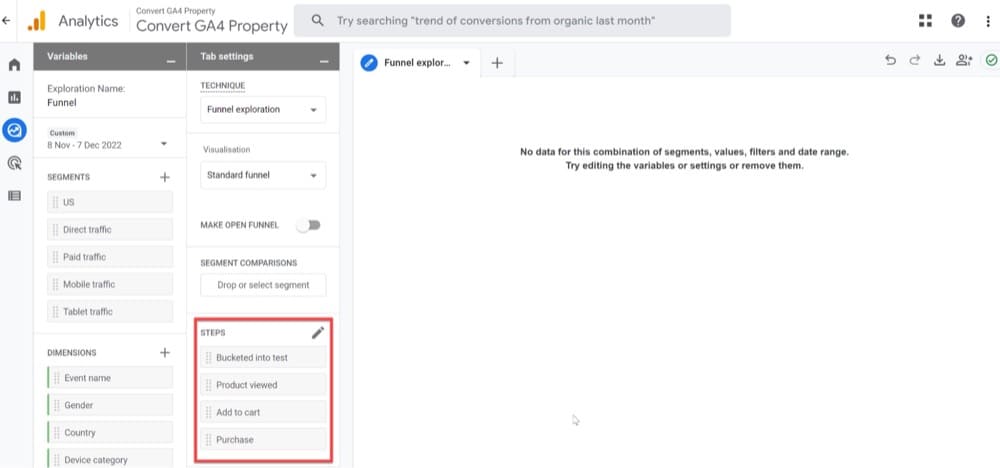
Envie seus dados de teste A/B para o Planilhas Google
Digamos que você esteja trabalhando em um projeto para um cliente que usa o Convert para testar vários fluxos de funil. Eles querem testar novos layouts e otimizar para dispositivos móveis. Seu painel do Convert já contém todos os dados necessários, mas você pode optar por criar o painel no Planilhas Google porque:
- Você deseja alterar o layout do painel para poder visualizar rapidamente as informações mais importantes.
- Nem todos na organização têm permissões Converter colaborador para visualizar o painel de relatórios.
- Em sua análise, você deseja oferecer algum suporte adicional fora do Convert, como um histograma.
Nesses casos, o Planilhas Google pode ser útil, devido à sua linguagem de script baseada em JavaScript e seu vibrante ecossistema de complementos no G Suite Marketplace. Numerosos add-ons link Sheets para serviços conhecidos como Facebook e Google Analytics (Supermetrics e Two Minute Reports estão entre os mais populares).
Os usuários podem extrair dados com um clique de um botão, permitindo alguma automação sem as despesas e a complexidade de um armazenamento de dados abrangente.
Adicione o complemento Two Minute Reports Google à sua planilha do Google e importe sua fonte de dados GA4 onde residem seus dados de teste A/B:
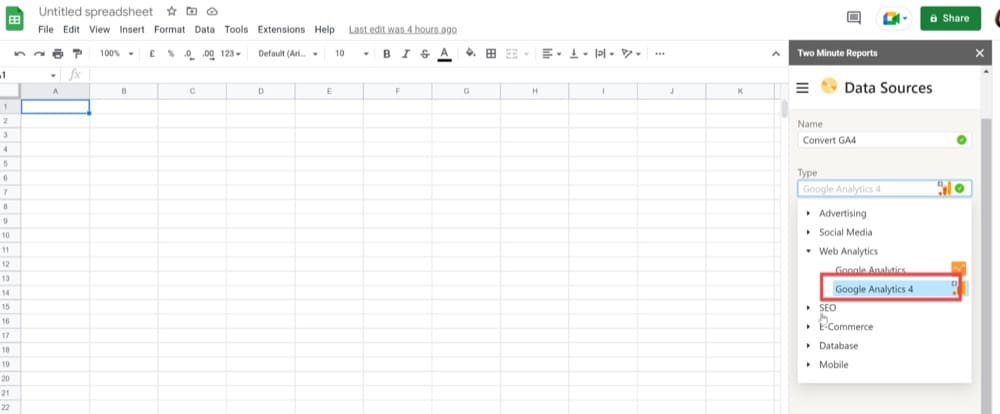
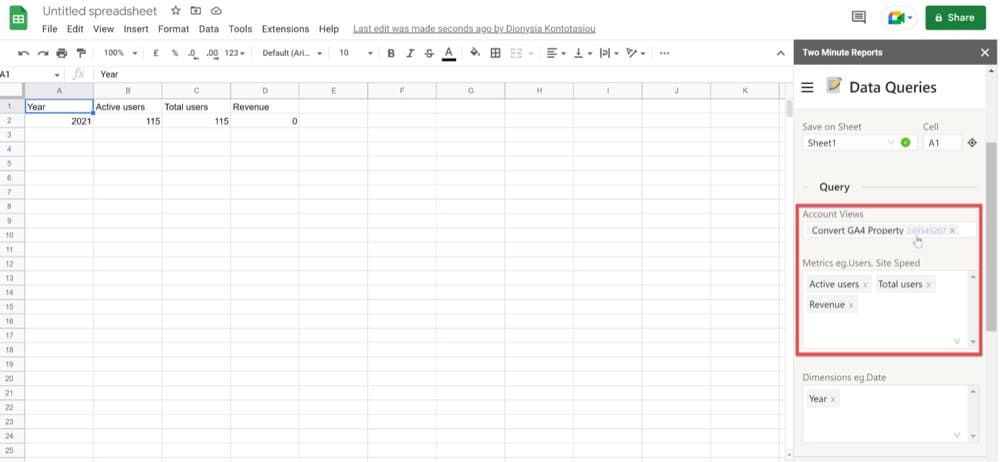
Agora é possível coletar dados de teste em uma única página e adicionar cálculos necessários para analisar o teste. Após a criação do relatório, você pode compartilhá-lo com seus colegas clicando no botão de compartilhamento no navegador.
Próximos passos
Esta é a oportunidade perfeita para se familiarizar com o GA4 e estar pronto para fazer a transição do UA para o GA4 antes que seja tarde demais! Como já apontamos neste artigo, há algumas coisas que precisam ser aprendidas com antecedência, então agora é um excelente momento para começar.